유튜브 오프라인 저장 및 삭제 방법
- 일상 & 생활정보
- 2022. 12. 8.
유튜브 영상을 보려면 데이터 또는 와이파이 연결해야합니다. 영상에 따라 다르지만 인터넷 하는 것보다 데이터가 많이 사용됩니다. 그래서 영상 몇 편 봤는데 데이터가 바닥난 상태가 되기도 합니다.
유튜브 프리미엄 멤버십을 이용하고 있다면, 오프라인 저장이 가능합니다. 장시간 이동할 때나, 출퇴근할 때 볼 영상을 미리 오프라인 저장을 하면, 데이터, 와아파이 연결되어 있지 않아도 영상을 시청할 수 있습니다.
유튜브 영상 오프라인 저장
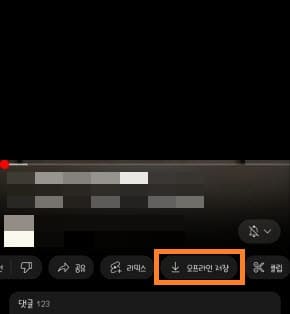
저장할 영상으로 들어가서, 오프라인 저장 버튼 클릭합니다.
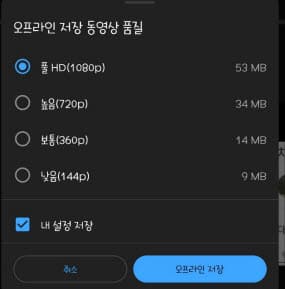
화질을 선택하시면 됩니다. 높은 화질일수록 용량이 커집니다. 그리고 화질에 따라 데이터 소모가 다르니, 저장할 땐 와이파이 연결된 상태에서 하는 것을 추천드립니다.
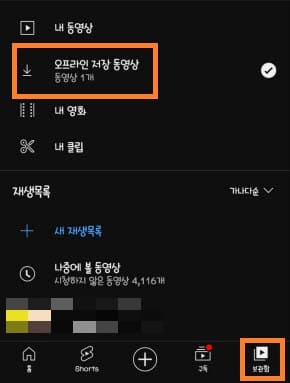
오프라인 저장 위치는 보관함 → 오프라인 저장 동영상으로 들어가면 오프라인 저장한 영상이 있습니다. 여기에 저장된 영상은 30일동안 데이터 없이 볼 수 있습니다.
오프라인 저장한 영상 삭제
영상을 오프라인 저장하면 휴대폰 저장공간을 차지하게 됩니다. 관리를 하지 않으면 금방 휴대폰 용량이 부족해질 수 있으니, 봤던 영상은 삭제해서 저장공간을 관리해야 합니다.
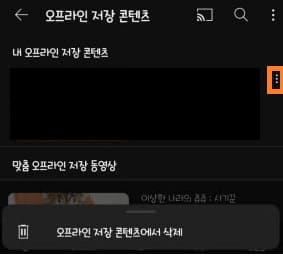
저장한 영상 삭제는 오프라인 저장 동영상으로 가서, 삭제할 영상 위 ⁝를 누르고, 삭제를 클릭하면 됩니다. 삭제할 영상이 많은데, 일일이 삭제하기엔 시간도 걸리는데 한 번에 삭제도 가능합니다.
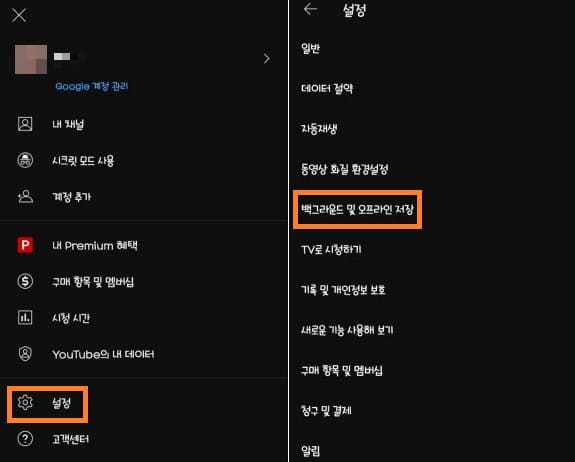
유튜브 프로필을 클릭하고, 설정 → 백그라운드 및 오프라인 저장을 클릭합니다.
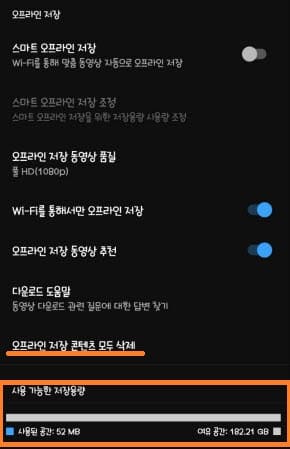
화면 아래로 내려, 오프라인 저장 콘텐츠 모두 삭제를 누르면 오프라인 저장한 영상을 모두 삭제할 수 있습니다. 그리고 저장용량이 어느 정도 남았는지 궁금하다면 똑같이 들어오면 볼 수 있습니다.
유튜브 프리미엄 멤버십 결제수단 변경 방법
광고없이 유튜브를 이용하기 위해선, 프리미엄을 구독해야됩니다. 그리고 채널 멤버십도 있습니다. 채널 멤버십은 멤버십 가입한 사람들만 볼 수 있는 영상이 존재합니다. 유튜브 프리미엄이나
kukerichoo.tistory.com
유튜브 재생목록 삭제 방법
유튜브를 보다가 다시보고 싶은 영상이나 자주 보는 영상, 음악이 있다면 따로 재생목록을 만들어서 사용합니다. 재생목록을 만들어 놓으면, 검색을 하지 않아도 바로 영상 시청이나 음악을 들
kukerichoo.tistory.com
'일상 & 생활정보' 카테고리의 다른 글
| GS페이 결제할 때 GS포인트 사용 방법 (0) | 2022.12.10 |
|---|---|
| 카카오톡 캘린더 음력 일정 추가 방법 (0) | 2022.12.09 |
| OCN Movies2 채널번호 및 편성표 확인 방법 (0) | 2022.12.07 |
| GS포인트 사용처 알아보자 (0) | 2022.12.07 |
| CJ one 포인트 사용처 및 사용 방법 (0) | 2022.12.04 |